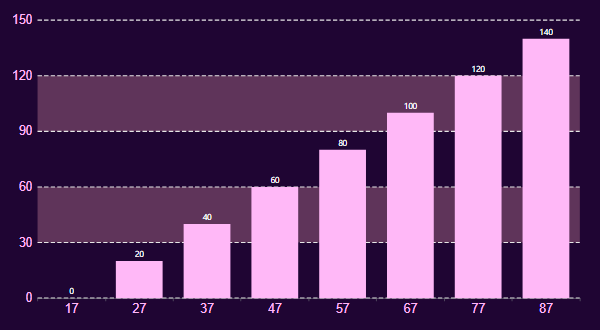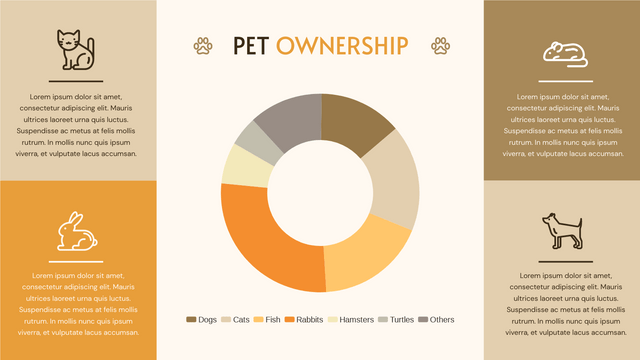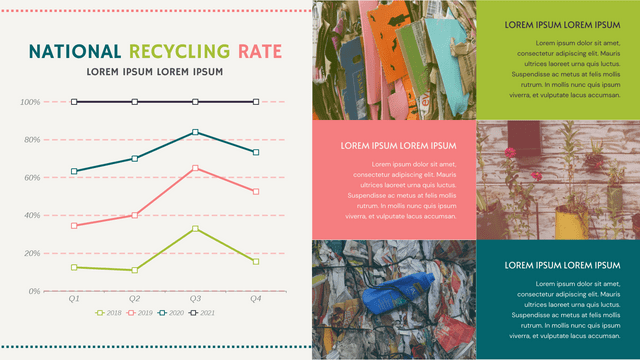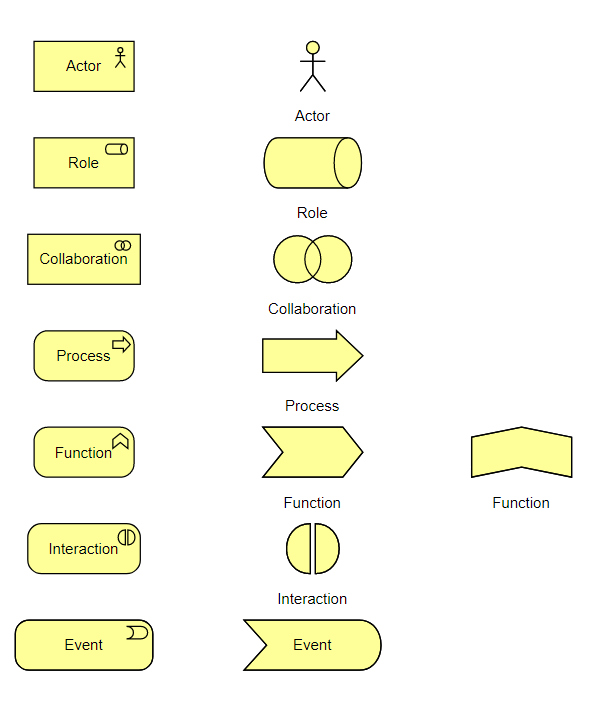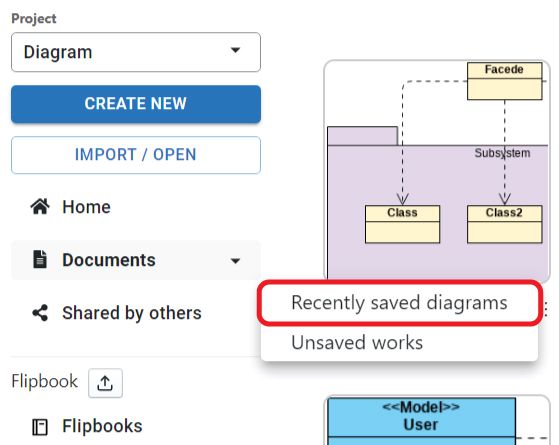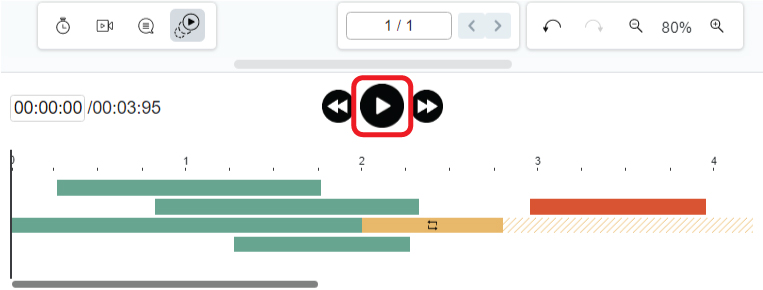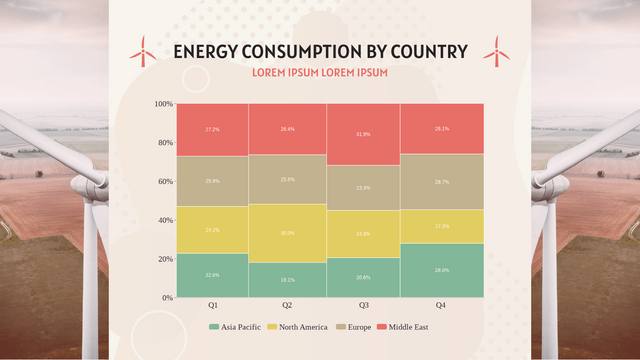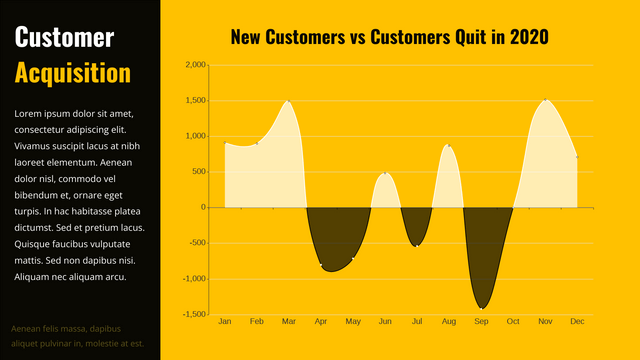Home » Archives for vpwing » Seite 7
-
Posted on Mai 18, 2022
-
/Under Guide
In Balkendiagrammen und Säulen wird die Länge der Balken entsprechend dem Wert geändert. Obwohl wir den Wert an den geteilten Linien ablesen können, erhalten wir manchmal nicht die genaue Zahl, während zusätzliche Zeit benötigt wird. In diesem Fall können wir uns dafür entscheiden, die Werte direkt im Diagramm anzuzeigen. So zeigen Sie Werte in Balkendiagrammen an https://www.youtube.com/watch?v=JUcNMfi2Sc8&width=854&height=480 Unter Panel-Chart gibt es eine Option Label . Klicken Sie darauf und Sie werden feststellen, dass oben auf jedem der Balken Zahlen stehen. Darüber hinaus können wir den Stil der Werte anpassen: Position (einschließlich innerhalb/außerhalb der Bars) Schriftart Größe Farbe…
continue reading →
-
Posted on Mai 17, 2022
-
/Under Guide
Was ist ein Donut-Diagramm Das Donut-Diagramm zeigt die Datenmenge in Prozent der Teile, was einem Tortendiagramm sehr nahe kommt. Darüber hinaus können wir dem Diagramm je nach Bedarf weitere Ringe hinzufügen, wenn mehr als eine Datenreihe vorhanden ist, z. B. ein doppeltes Donut-Diagramm. Wann Donut-Diagramm verwendet werden sollte Da das Donut-Diagramm verwendet wird, um die Beziehung zwischen dem Teil und dem Ganzen darzustellen, wird es häufig verwendet, wenn wir die Prozentsätze verschiedener Teile vergleichen möchten, und auch für den Fall, dass alle Daten in derselben Gruppe enthalten sind. Hier sind einige Tipps, wann wir Donut…
continue reading →
-
Posted on Mai 16, 2022
-
/Under Guide
Was ist ein 100 % gestapeltes Liniendiagramm? Ein 100 % gestapeltes Liniendiagramm ist ein gestapeltes Liniendiagramm ohne Überlappung, da die Linien die Zusammenfassung von Daten auf verschiedenen Ebenen darstellen. Jeder der Punkte stellt die Prozentsätze der Daten innerhalb von 100 % dar, während die oberste Zeile eine seltsame Linie sein sollte, da alle 100 % betragen. Wann ein 100 % gestapeltes Liniendiagramm verwendet werden sollte Wenn wir unterschiedliche Datenspalten haben und diese zusammenfügen und den Gesamttrend von ihnen anzeigen möchten, ist ein 100-gestapeltes Liniendiagramm eine gute Wahl für uns. Es ist gut, die Trends der…
continue reading →
-
Posted on Mai 3, 2022
-
/Under Guide
In einem UML-Zustandsmaschinendiagramm (auch bekannt als Zustandsdiagramm) ist eine Region ein Container innerhalb eines Zustands, der Pseudozustände, Zustände und Übergänge enthalten kann. Typischerweise wird Region verwendet, um verschachtelte Zustände und Übergänge zu definieren. Durch die Verwendung von Regionen können Sie weitere Details zu den internen Übergängen eines bestimmten Zustands hinzufügen. In diesem Artikel erfahren Sie, wie Sie Staaten in einer Region hinzufügen. https://www.youtube.com/watch?v=S0JYoM5QW-8&width=854&height=480 So erstellen Sie Regionen im Bundesstaat Fügen Sie eine neue Region hinzu Klicken Sie beim Erstellen des Zustandsmaschinendiagramms auf den Zustand und klicken Sie mit der rechten Maustaste. Sie finden dann 2…
continue reading →
-
Posted on April 29, 2022
-
/Under Guide
ArchiMate bietet eine visuelle Sprache zur Modellierung der Unternehmensarchitektur. Mit ArchiMate können Sie Beziehungen innerhalb und zwischen verschiedenen Domänen visualisieren. Diese Domänen umfassen vor allem Produkte/Dienstleistungen, Prozesse, Organisation, Datenanwendungen und technische Infrastruktur. ArchiMate wird mit einer umfangreichen Sammlung von Diagrammsymbolen geliefert, um verschiedene Arten von Modellierungsanforderungen zu unterstützen. Einige dieser Symbole haben mehrere Darstellungen – eine normale kastenartige Form und eine symbolische Darstellung (z. B. eine Computerform, die ein Gerät darstellt). In diesem Artikel erfahren Sie, wie Sie zwischen verschiedenen Darstellungen wechseln, indem Sie die Anzeigeoption eines ArchiMate-Elements ändern Um diesem Artikel folgen zu können, stellen Sie…
continue reading →
-
Posted on April 28, 2022
-
/Under Guide
Nach Abschluss des Designs können wir wählen, ob wir es an einem anderen Ort speichern möchten, z. B. VP Online und Google Drive. Wir können manchmal vergessen, wo sich die Datei befindet, sodass wir sie nicht finden können. In diesem Fall können Sie in der Liste „Zuletzt gespeicherte Diagramme “ festlegen, wo Sie die Designdatei platzieren. Dieser Artikel zeigt Ihnen, was es ist. https://www.youtube.com/watch?v=j4e25Au7DjA&width=854&height=480 So finden Sie den Sicherungsverlauf meiner Artefakte heraus Nachdem Sie unter „Eigene Dateien“ auf „Zuletzt gespeicherte Diagramme “ geklickt haben, haben wir die folgende Tabelle. Lager Der Speicher stellt den Speicherort Ihres gespeicherten Designs dar, einschließlich VP Online,…
continue reading →
-
Posted on April 27, 2022
-
/Under Guide
Nachdem Sie ein Daumenkino fertiggestellt haben, fügen Sie ihm eine Animation hinzu, um es attraktiver zu machen! Mit Flipbook Maker von VP Online können Sie dem Text und den Objekten des Flipbooks Animationen hinzufügen. Sehen wir uns in diesem Artikel an, wie das geht! https://www.youtube.com/watch?v=tdBth3umj0U&width=854&height=480 So animieren Sie den Text und das Objekt eines Daumenkinos Öffnen Sie zunächst die Animationszeitachse, indem Sie auf das Symbol unten klicken. Wählen Sie danach die Elemente aus, denen Sie eine Animation hinzufügen möchten, und beginnen Sie mit Ihrer Kreation! Die Kategorien der Animation sind in 2 Typen unterteilt,…
continue reading →
-
Posted on April 22, 2022
-
/Under Guide
Möchten Sie nach der Fertigstellung einer Broschüre mit dem Flipbook-Maker sie ansprechender aussehen lassen? Das Hinzufügen von Animationen zu Fotos ist eine gute Möglichkeit, dies zu tun. Dieser Artikel zeigt Ihnen, wie das geht. https://www.youtube.com/watch?v=XQaKM4hK3cA&width=854&height=480 So fügen Sie dem Foto eine Animation hinzu Klicken Sie zunächst auf das Symbol unten im Editor, um die Animationszeitleiste zu öffnen. (Klicken Sie noch einmal, wenn Sie es schließen möchten) Wählen Sie danach das Foto aus, das Sie bearbeiten möchten, und wählen Sie die Animation dafür aus. Wenn Sie die Maus über die Symbole bewegen, wird eine Live-Vorschau für das ausgewählte…
continue reading →
-
Posted on April 21, 2022
-
/Under Guide
Was ist ein Marimekko-Diagramm? Das Marimekko-Diagramm wird als rechteckiges Diagramm angezeigt. Beide Richtungen entsprechen jeweils 100 %. Es wird normalerweise verwendet, um die Übersicht der Daten anzuzeigen, indem sie in verschiedene Segmente und Balken unterteilt werden. Wann man Marimekko-Diagramm verwenden sollte Wie oben erwähnt, ist Marimekko häufig daran gewöhnt, die Übersicht der Daten anzuzeigen, insbesondere für den Markt. Die Beziehung zwischen dem Unternehmen und den Kunden wird durch das Marimekko-Diagramm klar dargestellt, so dass wir die Chancen im Diagramm finden können, indem wir die Segmente und Balken beobachten. Andererseits ist es für uns nicht einfach, bestimmte…
continue reading →
-
Posted on April 21, 2022
-
/Under Guide
Was ist ein Unterschiedsdiagramm Im Gegensatz zu den anderen Diagrammen, die die Daten direkt zeigen, zeigt das Differenzdiagramm den Unterschied zwischen 2 Datengruppen. Es ist in 2 Seiten unterteilt, die positive Seite und die negative Seite. Indem wir den Unterschied zwischen den Werten der beiden Seiten finden, erhalten wir die Daten, die in diesem Diagramm angezeigt werden. Wann sollte man das Unterschiedsdiagramm verwenden? Da es den Unterschied anstelle der Daten anzeigt, ist das Differenzdiagramm nicht für die Aufzeichnung geeignet. Es ist besser geeignet, wenn Sie Analysen durchführen, da die angezeigten Daten bereits ein Ergebnis der Berechnung…
continue reading →